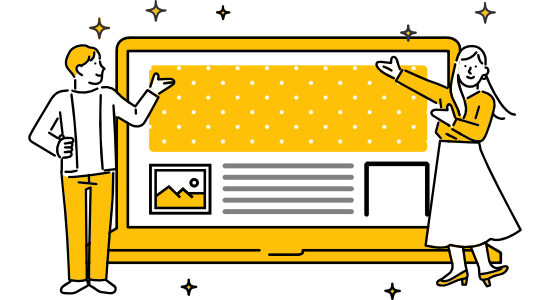営業時間:平日 9:00〜18:00(土日祝休)
- ホーム
- リウムスマイル!ホム育ブログ
- ホームページの作り方
- 一瞬でホームページの印象を柔らかくできる、写真のスタイル変更機能
一瞬でホームページの印象を柔らかくできる、写真のスタイル変更機能
2019/02/27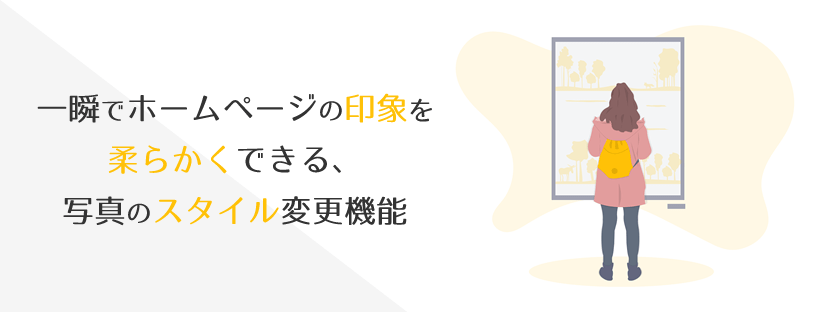
リウムスマイル!ではアップロードした画像をそのまま加工することなく、表示設定を変更するだけで簡単に写真を加工した風に見せることができます。
初期設定ではプレーンの状態ですが、例えば表示設定で「円フレーム」を設定すればこんな風に表示されるようになります。
-
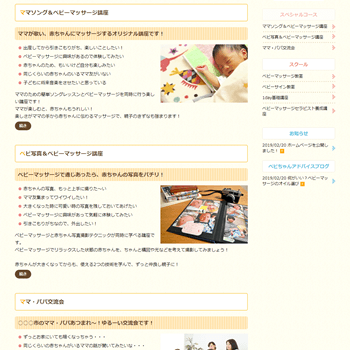
Before
-
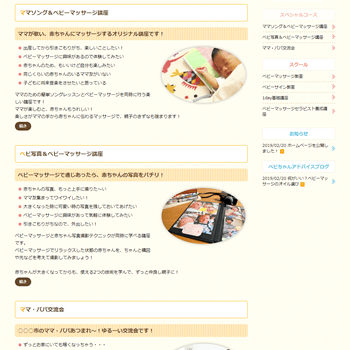
After
プレーンから円にすることで写真の印象が柔らかくなり、かわいらしく見えるようになります。
例えばベビーマッサージ教室やピアノ教室などの子ども向けのホームページを作る場合や、ペルソナさんが女性で、よりあたたかい印象を与えたいサロン・お店のホームページの場合にとてもおすすめです。
また、この他にも色々な画像のスタイルを設定することができます。
画像スタイル一覧
 プレーン |  縁 |
 影 |  角丸 |
 傾き(右) |  傾き(左) |
 円フレーム |  楕円1 |
 楕円2 |  楕円3 |
画像スタイルの設定方法
画像スタイルの設定方法は2通りあります。
一つはページパーツの「画像」に設定している画像スタイルを変更する方法と、もう一つはページの内容欄に挿入している画像のスタイルを変更する方法です。
(2つ目の手順は、上記一覧を作成する際にも設定した手順です)
ページパーツの「画像」に設定している画像スタイルを変更する方法
- リウムスマイル!管理画面を開いて、管理画面左上の[PC版:プレビュー]をクリックします。
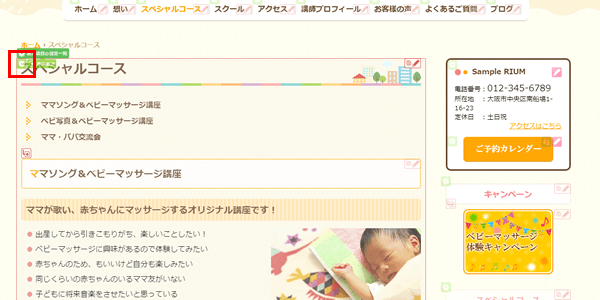
画像のスタイルを変更したいページパーツの[表示項目の設定]をクリックします。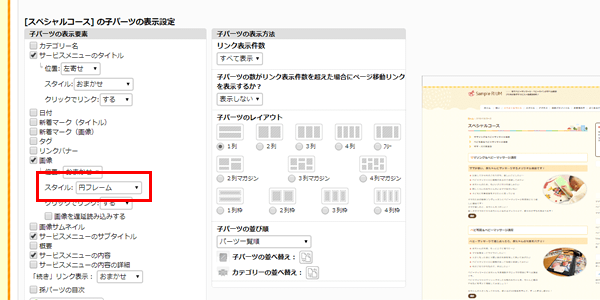
表示設定画面の表示設定:表示要素:「画像」の下にあるスタイルから、設定したいスタイルを選択します。- 表示設定画面の左下[保存]をクリックします。
ページの内容欄に挿入している画像のスタイルを変更する方法
- リウムスマイル!管理画面を開いて、管理画面左上の[PC版:プレビュー]をクリックします。
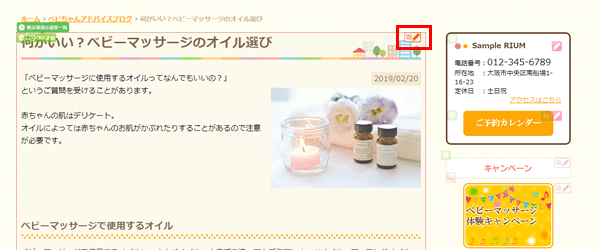
画像のスタイルを変更したいページパーツのタイトル右上にある[編集とコピー]をクリックします。
[このパーツを編集する]をクリックします。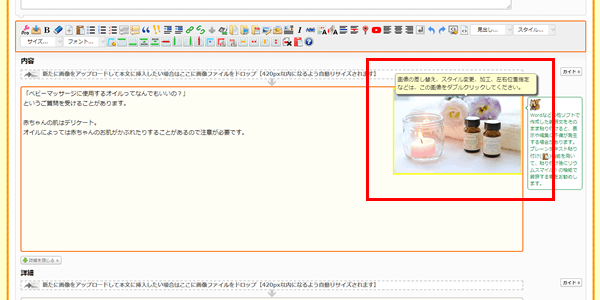
内容欄に挿入されている画像をダブルクリックします。
黒いポップアップにある「画像のデザイン」で、設定したいスタイルにチェックを入れます。
ポップアップの右下にある[更新]をクリックします。- 編集画面の左下[保存]をクリックします。
設定したスタイルはいつでも変更できますので、ホームページがちょっと堅苦しいかな・・・なんて思った時はぜひお試しくださいね!
関連エントリー
-
 【セミナー開催レポ】お客様感謝としての顧客フォロー体制構築
2025/08/15(金)にホム育気づきサロンの集客卒業12領域セミナー「お客様感謝としての顧客フォ
【セミナー開催レポ】お客様感謝としての顧客フォロー体制構築
2025/08/15(金)にホム育気づきサロンの集客卒業12領域セミナー「お客様感謝としての顧客フォ
-
 りうまーカンファレンス2025in大阪 開催のお知らせ ★会場案内追記★
リウムスマイル!ユーザー大交流会 開催!リウムスマイル!をご利用のりうまーの皆様、いつもありがとうご
りうまーカンファレンス2025in大阪 開催のお知らせ ★会場案内追記★
リウムスマイル!ユーザー大交流会 開催!リウムスマイル!をご利用のりうまーの皆様、いつもありがとうご
-
 【歴史セミナーレポ】僕たちの当たり前を産んだ「フランス革命らへん」
2025/09/17(水)に起業家の教養セミナー れきしのとびら「僕たちの当たり前を産んだフランス革
【歴史セミナーレポ】僕たちの当たり前を産んだ「フランス革命らへん」
2025/09/17(水)に起業家の教養セミナー れきしのとびら「僕たちの当たり前を産んだフランス革
-
 【セミナーレポ】集客の加速安定装置・リード獲得育成の仕組化
2025/09/19(金)に「集客の加速安定装置・リード獲得育成の仕組化」オンラインセミナーを開催し
【セミナーレポ】集客の加速安定装置・リード獲得育成の仕組化
2025/09/19(金)に「集客の加速安定装置・リード獲得育成の仕組化」オンラインセミナーを開催し
-
 【セミナーレポ】サービスの限界を超える「新収益」を考える
2025/10/17(金)に「サービスの限界を超える「新収益」を考える」オンラインセミナーを開催しま
【セミナーレポ】サービスの限界を超える「新収益」を考える
2025/10/17(金)に「サービスの限界を超える「新収益」を考える」オンラインセミナーを開催しま
-
 【セミナーレポ】集客卒業のための強いコミュニティ設計と運営
2025/11/20(金)に、ホム育気づきサロンの集客卒業セミナー「集客卒業のための強いコミュニティ
【セミナーレポ】集客卒業のための強いコミュニティ設計と運営
2025/11/20(金)に、ホム育気づきサロンの集客卒業セミナー「集客卒業のための強いコミュニティ